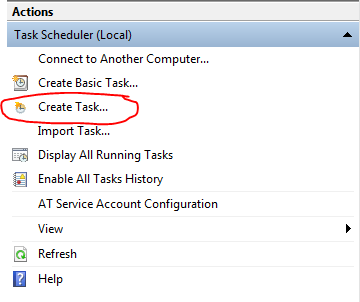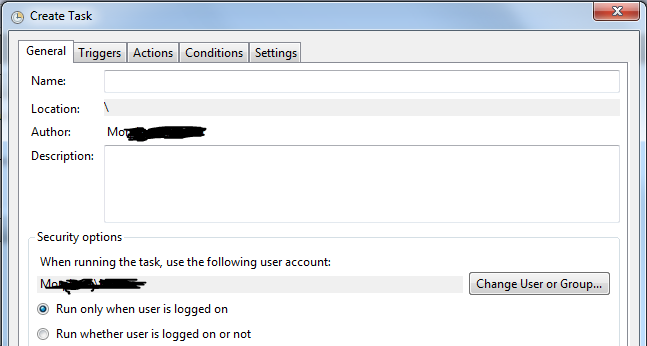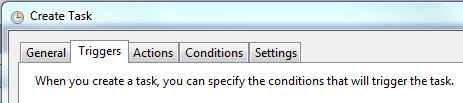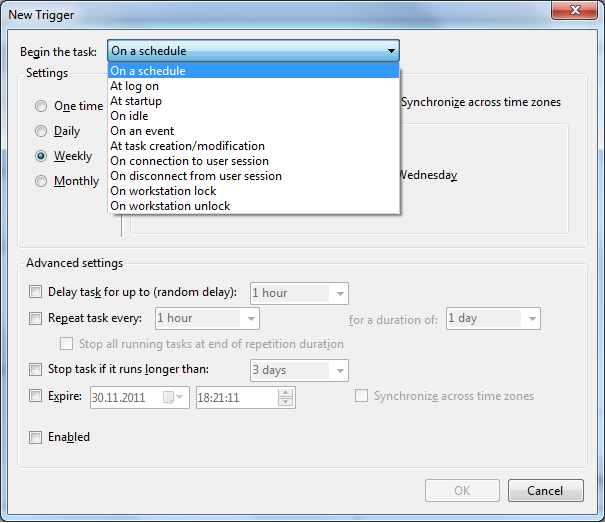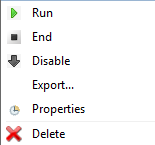Task Scheduler
Task Scheduler on vahend, millega saab seadistada arvuti mingil määratud ajal või mõne kindla sündmuse peale vajalikke ülesandeid (Task) täitma. Seda on üsna lihtne kasutada ja võimaluste hulk on väga lai.
Task Scheduler on kättesaadav Control Panelist, aga lihtsam on see avada Start-menüüst, kirjutades sinna "task" või "sched".
Ülesande lisamine
Uue ülesande lisamiseks tuleb Actions paneelist valida "Create Task...":
Lihtsama ülesande puhul võib valida ka "Create Basic Task...", mis avab ülesande lisamise viisardi. Selle abil on võimalik ülesanne lisada kiiremini, aga ei kuvata kõiki valikuid.
Avanenud aknas saab määrata ülesande nime, kirjelduse ja kasutaja, kelle nime alt ülesannet täidetakse. Samuti on võimalik valida, kas seda tehakse ainult siis kui kasutaja on sisselogitud või ka muul ajal.
Valides järgmise lehekülje "Triggers", saame määrata kellaaegu või sündmusi, mille korral ülesannet täitma hakatakse.
Vajutades nupule "New..." avaneb aken, kus saab valida, kas ülesanne täidetakse määratud päevadel ja kellaajal või hoopis mõne kindla sündmuse korral. Lisaks olgu ära mainitud ka võimalus määrata ülesande täitmine juhuslikule ajale vahemikus alates algsest määratud kellaajast kuni mingi hilisema ajani (Delay task for up to (random delay)). Näiteks saame öelda, et mingi programm tuleb käivitada poole tunni jooksul peale keskööd. Ülesande võib määrata täitmisele ka iga mingi määratud aja tagant (repeat task every:) ja samas ka katkestada ülesande täitmine kui see liiga kaua jookseb.
Actions leheküljel määratakse ära, mis ülesandeid arvuti täitma peab kui valitud kellaaeg on käes või sündmus toimunud.
"New..." nupu alt avaneb aken, milles määratakse, kas tuleb käivitada mingi kindel programm, saata kuhugi e-kiri või kuvada lihtsalt ekraanil teade.
Kui ülesanded lisatud, võib "Create Task" aknas vajutada "OK" nuppu ja task ongi valmis. Enne seda võib aga veel vajadusel "Conditions" ja "Settings" lehekülgedel määrata lisatingimusi ja -valikuid ülesande täitmise kohta.
Hiljem saab taske muuta ja kustutada ja ka lihtsalt käivitada, valides nimekirjast vastava taski ning "Actions" paneelist toimingu.
Autor: Märten Rodes, AK22